Como adiciono a coluna “Horas da planilha de horas” a uma visualização do orçamento?
Resposta
Se a sua empresa estiver usando as ferramentas de Rastreamento de recursos do Procore, um usuário com permissão de nível "Administrador" na ferramenta Planilhas de horas de nível de empresa poderá atribuir um tipo de custo padrão para ser aplicado automaticamente a todas as entradas no cartão de ponto do seu projeto. Essa ação permite que as horas entradas no cartão de ponto enviadas pelos membros do equipe de projeto (usando as ferramentas Cartão de ponto, Planilhas de horas, Meu tempo (Android) e Meu tempo (iOS)) sejam imediatamente refletidas na ferramenta Orçamento sempre que uma visualização do orçamento incluir a coluna "Horas da planilha de horas".
- Como configuro o tipo de custo padrão para entradas no cartão de ponto?
- Quais visualizações do orçamento do Procore incluem a coluna “Horas de planilha de horas”?
- Como adiciono a coluna “Horas da planilha de horas” a uma visualização em branco do orçamento?
- E se minha empresa não usar as ferramentas de rastreamento de recursos do Procore?
Como configuro o tipo de custo padrão para entradas no cartão de ponto?
Se você tiver permissões de nível “Administrador” para a ferramenta Planilhas de horas de nível de empresa, será necessário atribuir um “Tipo de custo padrão” para suas entradas no cartão de ponto. Para obter instruções passo a passo, consulte Configurar definições avançadas: planilhas de horas de nível de empresa.
Quais visualizações do orçamento do Procore incluem a coluna “Horas de planilha de horas”?
Se sua empresa estiver usando as ferramentas de Rastreamento de recursos e Finanças do Projeto do Procore, a coluna "Horas de planilha de horas" será usada nas seguintes visualizações do orçamento:
- Crie uma visualização de Custos de mão de obra em tempo real para o orçamento. Consulte Rastreamento de recursos e Finanças do Projeto: guia de configuração.
- Configure a visualização do orçamento “Custo de produtividade da mão de obra do Procore”. Consulte Configurar a visualização do orçamento Custo de produtividade da mão de obra do Procore.
Como adiciono a coluna “Horas da planilha de horas” a uma visualização em branco do orçamento?
- Acesse a ferramenta Administrador de nível de empresa.
- Em Definições da ferramenta, clique em Orçamento.
- Clique em Configurar nova visualização do orçamento.
- Em Visualizações padrão, clique em Visualização do orçamento em branco.
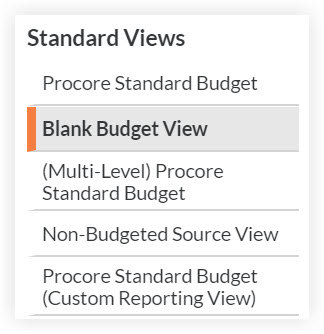
- Clique em Criar.
- Insira um Nome da visualização e uma Descrição da visualização para sua visualização.
- Clique em Configurar colunas.
- Clique em Criar coluna calculada.
- Em Nova coluna calculada, faça o seguinte:
- Nome da coluna. Digite o nome: Taxa de horas usadas
- Formato. Selecione Percentual.
- Selecione estas definições de cálculo conforme exibido nas listas suspensas:
- Horas da planilha de horas
- Sinal de divisão (/)
- Unidades revisadas
- Clique em Criar.
E se minha empresa não usar as ferramentas de rastreamento de recursos do Procore?
Se você coletar entradas no cartão de ponto usando terceiro software, em vez das ferramentas de Rastreamento de recursos do Procore, poderá desenvolver uma integração personalizada que permita adicionar a coluna "Horas da planilha de horas" a uma visualização do orçamento. Para mais detalhes, consulte É possível importar nossas entradas terceiro no cartão de ponto para trabalhar com a coluna "Horas da planilha de horas" na ferramenta Orçamento do Procore?